Przesuń, aby zamknąć komputer z systemem Windows 10 jak Windows Phone
Gdy Microsoft po raz pierwszy wydał Windows 8, zamykanieto było denerwujące doświadczenie. Jednak stało się łatwiejsze z Windows 8.1, a teraz jest kilka opcji, które musisz teraz zamknąć, uśpić lub hibernować w Windows 10.
Jedną z ciekawych rzeczy, które możesz zrobić, jest skonfigurowanie Przejdź do opcji Zamknij funkcja, która działa w systemie Windows Phone 8.1 i 10. Konfiguracja tego działa bardzo dobrze, jeśli masz urządzenie z systemem Windows 10 z funkcją ekranu dotykowego lub po prostu chcesz tę opcję na pulpicie.

Przejdź do opcji Wyłącz na Windows Phone
Utwórz skrót do slajdu, aby zamknąć komputery z systemem Windows 10
Jeśli jesteś właścicielem Surface Pro, możeszprzytrzymaj przycisk zasilania przez kilka sekund, aby wyświetlić suwak wyłączania ekranu, ale tworzy to skrót do robienia tego samego na tradycyjnym laptopie lub komputerze stacjonarnym.
Chodzi tylko o znalezienie pliku ukrytego głęboko w System32 teczka. Można to zrobić na kilka sposobów. Po pierwsze, możesz tam nawigować, przechodząc do C: WindowsSystem32 i szukam sidletoshutdown.exe. Następnie wyślij go na pulpit jako skrót.
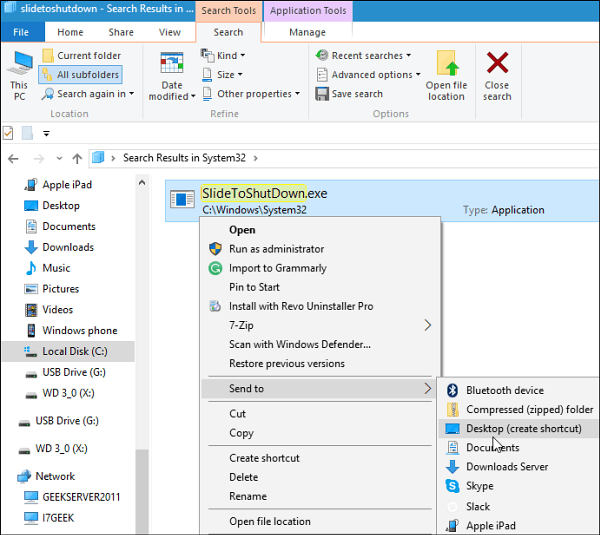
Lub, jeśli nie chcesz poruszać się po systemie plików, oto łatwiejszy sposób na zrobienie tego. Kliknij pulpit prawym przyciskiem myszy i wybierz, aby utworzyć nowy skrót i wprowadź następującą ścieżkę:
% windir% System32SlideToShutDown.exe
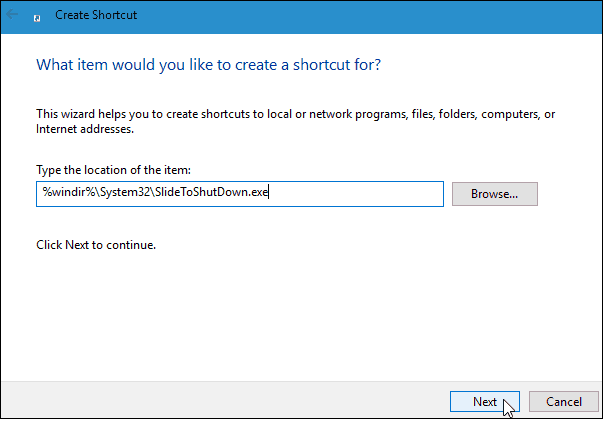
Następnie nadaj skrótowi nazwę: Przejdź do opcji Zamknij lub cokolwiek, co działa najlepiej dla Ciebie.
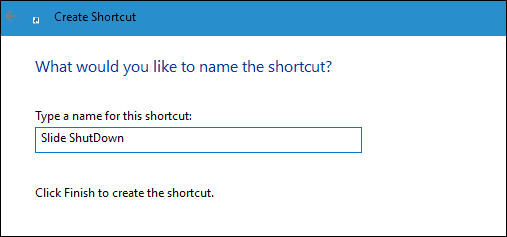
Proszę bardzo! Teraz po kliknięciu lub kliknięciu skrótu zobaczysz następujący ekran. Przesuń go w dół, aby wyłączyć komputer. Jeśli nie przeciągniesz go w dół przez 10 sekund, zniknie.
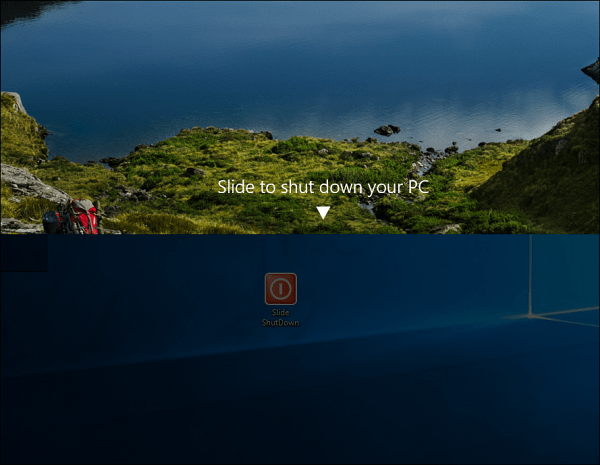
W powyższym przykładzie zmieniłem ikonę skrótu na przycisk zasilania. Więcej informacji na ten temat można znaleźć w naszym artykule na temat dostosowywania ikon systemu Windows.
Jak wspomniałem wcześniej, jest to szczególnie przydatne na urządzeniach z ekranem dotykowym, ale działa również na komputerze stacjonarnym z systemem Windows 10. Spróbuj i pokaż znajomym i współpracownikom, aby ich wystraszyli.
Jeśli nie chcesz do tego tworzyć skrótu, możesz nacisnąć Klawisz Windows + R. i rodzaj: slidetoshutdown.exe i naciśnij Enter.
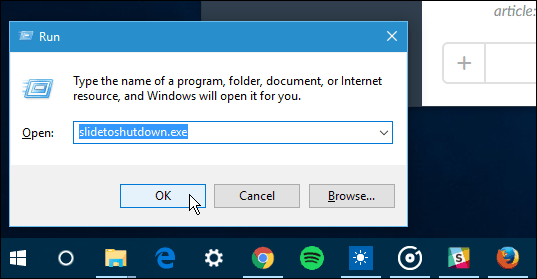
Aby uzyskać więcej informacji na temat opcji i funkcji zasilania systemu Windows 10, zapoznaj się z jednym z naszych artykułów, do których linki znajdują się poniżej.
- Jak włączyć tryb hibernacji w systemie Windows 10
- Jak zaplanować ponowne uruchomienie aktualizacji systemu Windows 10
- Jak włączyć Wake-on-LAN dla Windows 10










zostaw komentarz